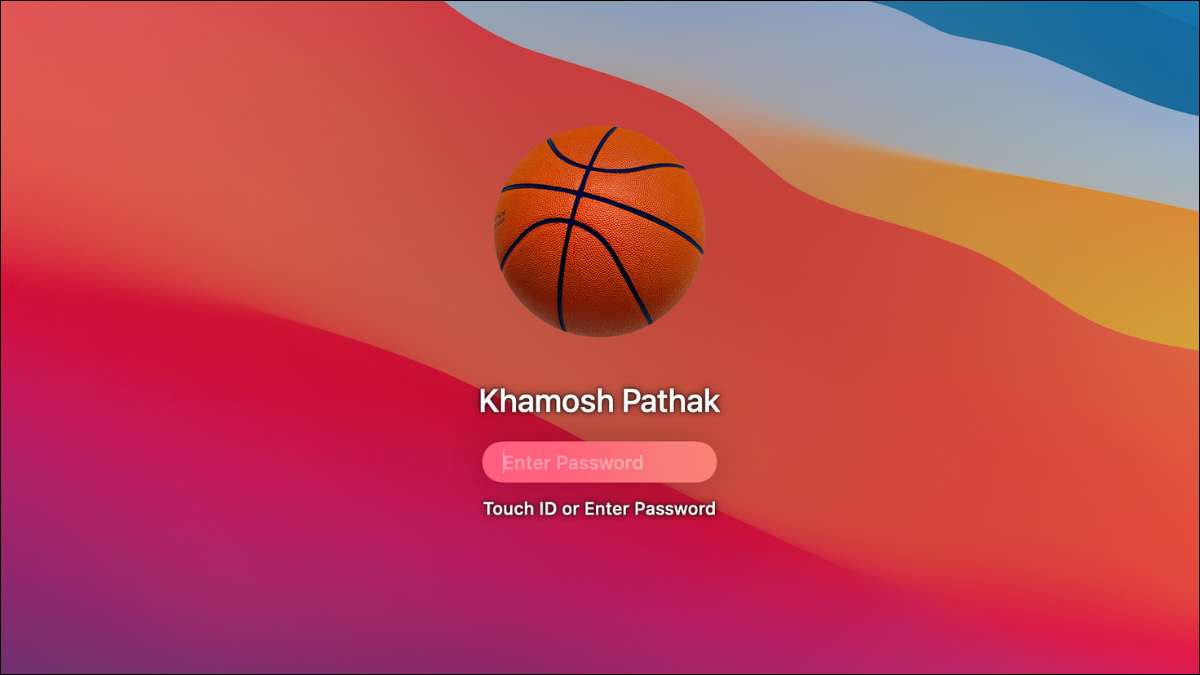
Per motivi di sicurezza, è necessario modificare periodicamente le password del tuo account e Macs non fanno eccezione. Fortunatamente, puoi cambiare la tua password su un Mac con pochi click, come stai per scoprirlo.
Durante il cambiamento della password, assicurati di usarne uno che è lungo e unico. La password di login della tua Mac non è la stessa del tuo ID Apple, quindi ti suggeriamo di non riutilizzare la password qui. Ho bisogno di aiuto? Leggi la nostra guida Creare una password forte .
IMPARENTATO: Come creare una password forte (e ricorderla)
Per modificare la password sul tuo Mac, è necessario sbloccarlo prima usando la password corrente. Quindi, fare clic sull'icona Apple nell'angolo in alto a sinistra dello schermo e scegli l'opzione "Preferenze di sistema".

Vai a "Utenti e amplificatori; Gruppi "sezione.

Nella barra laterale, scegli l'account in cui desideri modificare la password. Accanto al nome utente nella scheda "Password", fare clic sul pulsante "Cambia password".

Nel pop-up, digita la vecchia password e la nuova password, quindi verificare nuovamente la nuova password. Quindi, aggiungi un suggerimento se vuoi. Una volta fatto, fai clic sul pulsante "Cambia password".
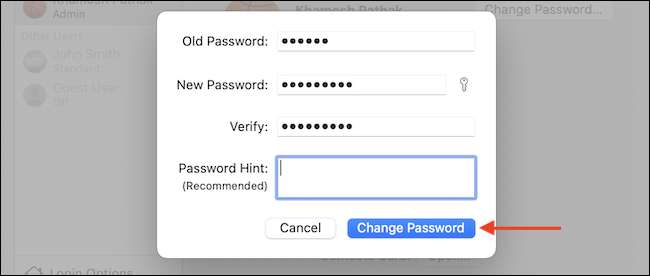
Il pop-up scomparirà e la password verrà modificata.
Se usi iCloud. Con il tuo Mac, otterrai una notifica che dice che è necessario confermare la password Mac per continuare a utilizzare i servizi ICloud sul tuo Mac. Fare clic sulla notifica per aprire la sezione ID Apple nelle preferenze di sistema. Qui, inserisci la tua password ID Apple e la tua password MAC per continuare a utilizzare ICLOUD.

Ora che hai cambiato la password MAC, fai clic sul pulsante ROSSO Chiudi nell'angolo in alto a sinistra della finestra Preferenze di sistema per uscire in sicurezza dell'applicazione.

Ripeti questi passaggi ogni volta che vuoi cambiare la tua password. Potresti considerare Utilizzando un gestore di password per tenere traccia di tali cambiamenti.
Hai dimenticato la password e non puoi accedere al tuo Mac? Non preoccuparti, puoi ancora reimposta la tua password Utilizzando un account utente separato o utilizzando il recupero ID Apple!
IMPARENTATO: Cosa fare se dimentichi la password del tuo Mac







